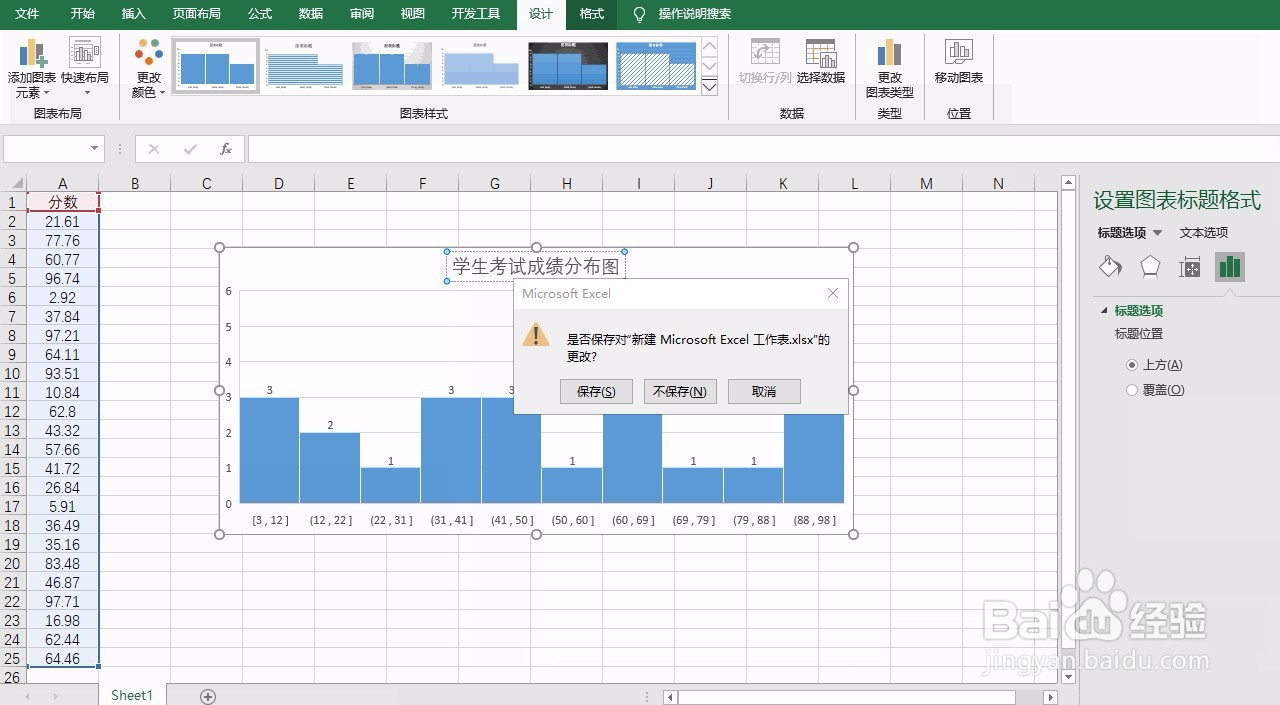1、动图演示如下:
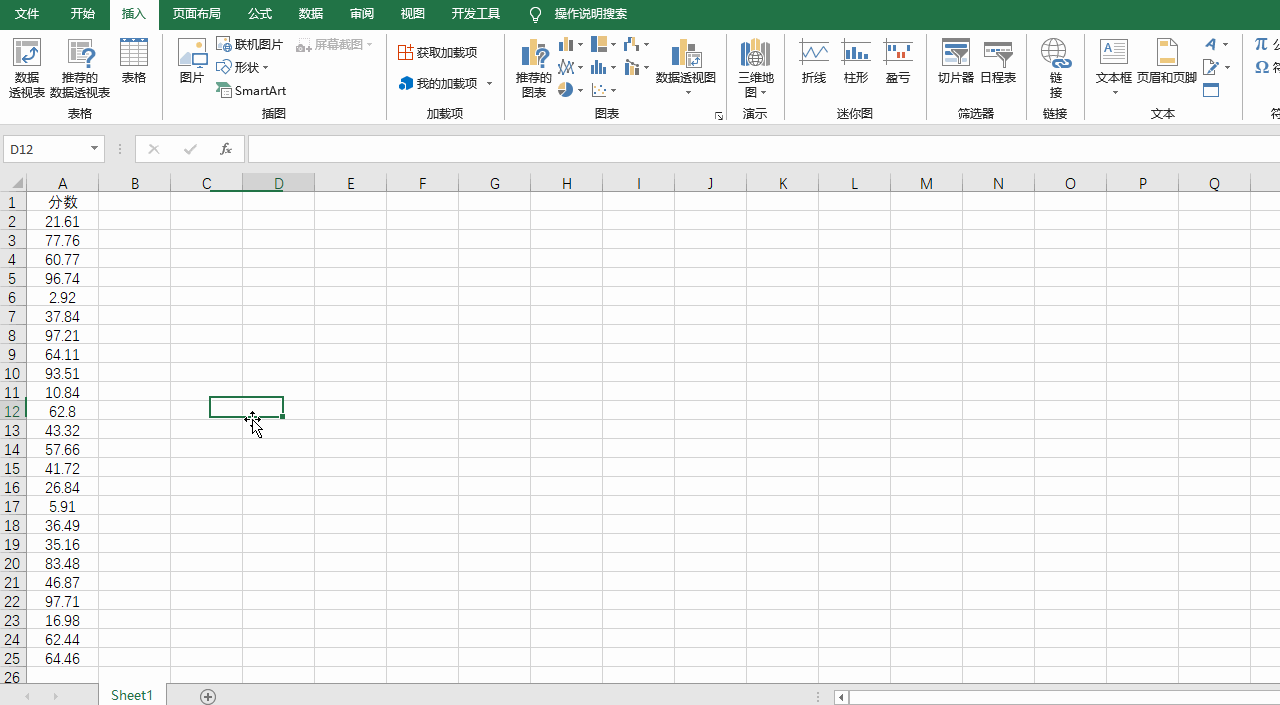
2、首先是下图中的学生成绩表格,现在来看一下依据成绩进行的人数分布吧
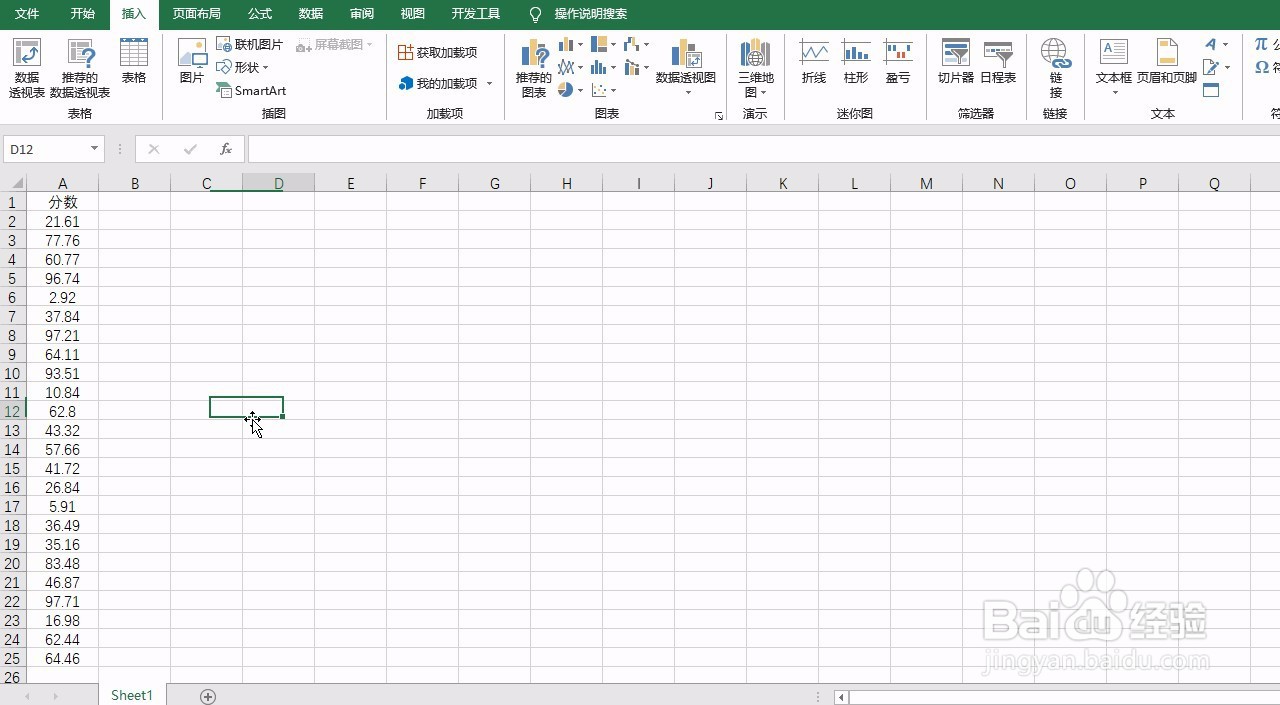
3、选中整个数据,选择插入,图形中的直方图
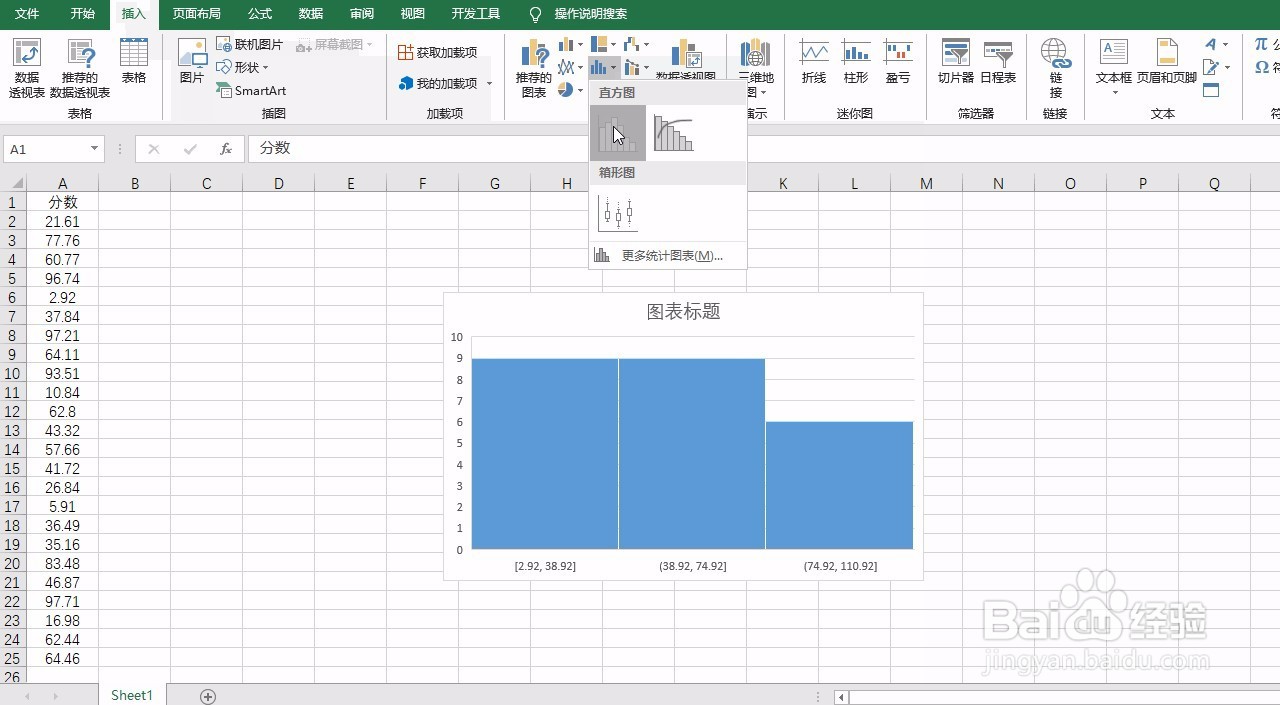
4、插入后我们发现默认是3个箱体,那这样划分的区间就太笼统了,那我们可以双击横坐标,打开右侧的格式设置,设置箱数为10即可增加
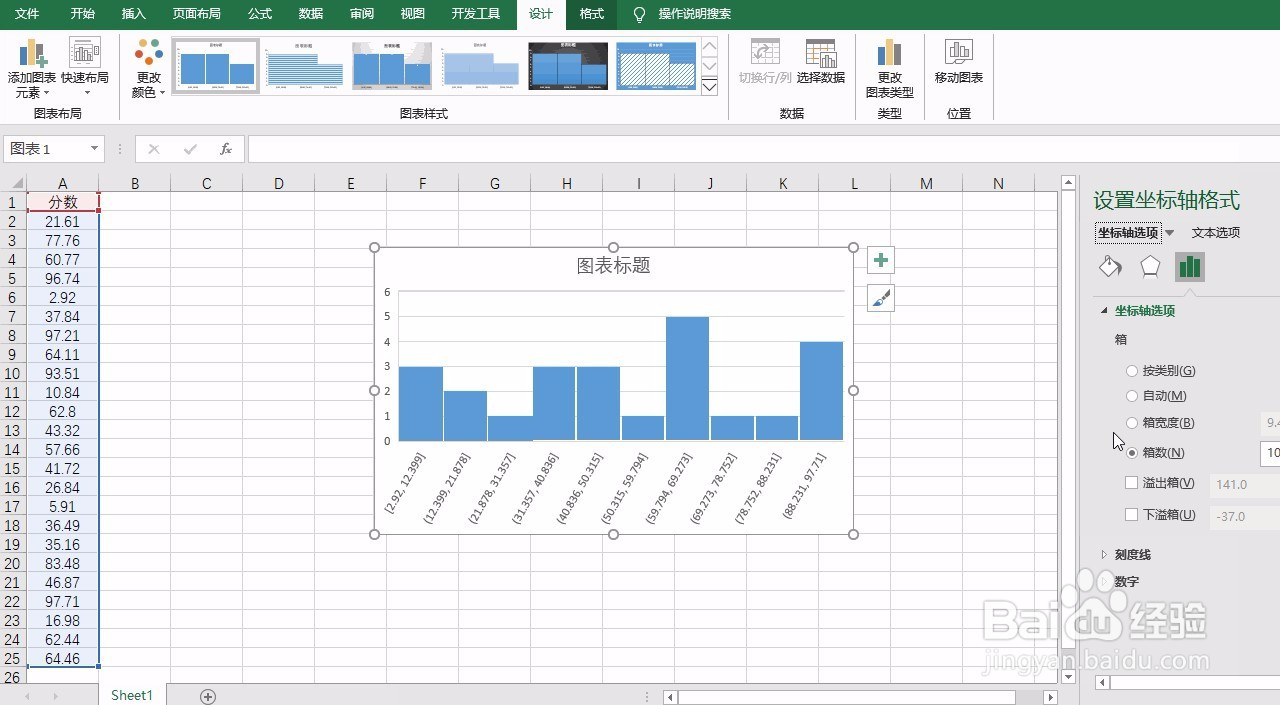
5、然后横坐标轴的数据为原小数的保留值,对于分区间来说确实不太明确,那我们可以双击横坐标,选择右侧的数字格式设置,并设置小数为0即可
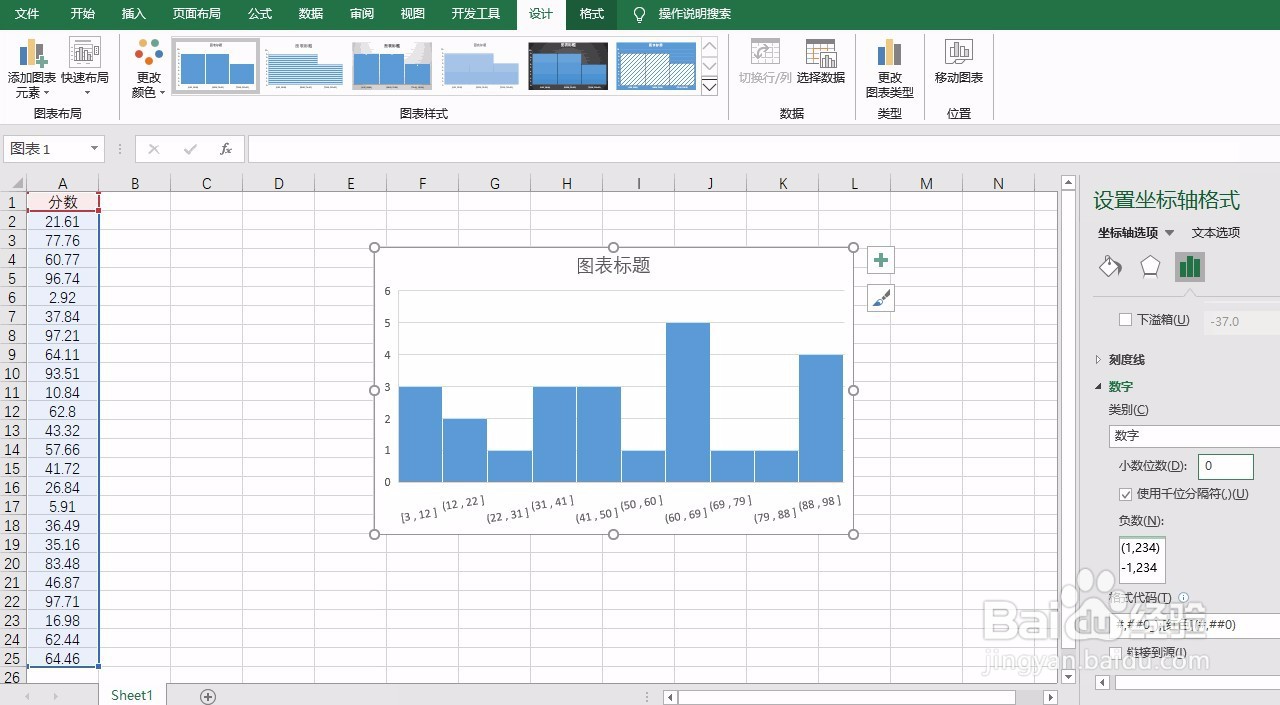
6、最后我们选中直方条形,右键单击选择添加数据标签
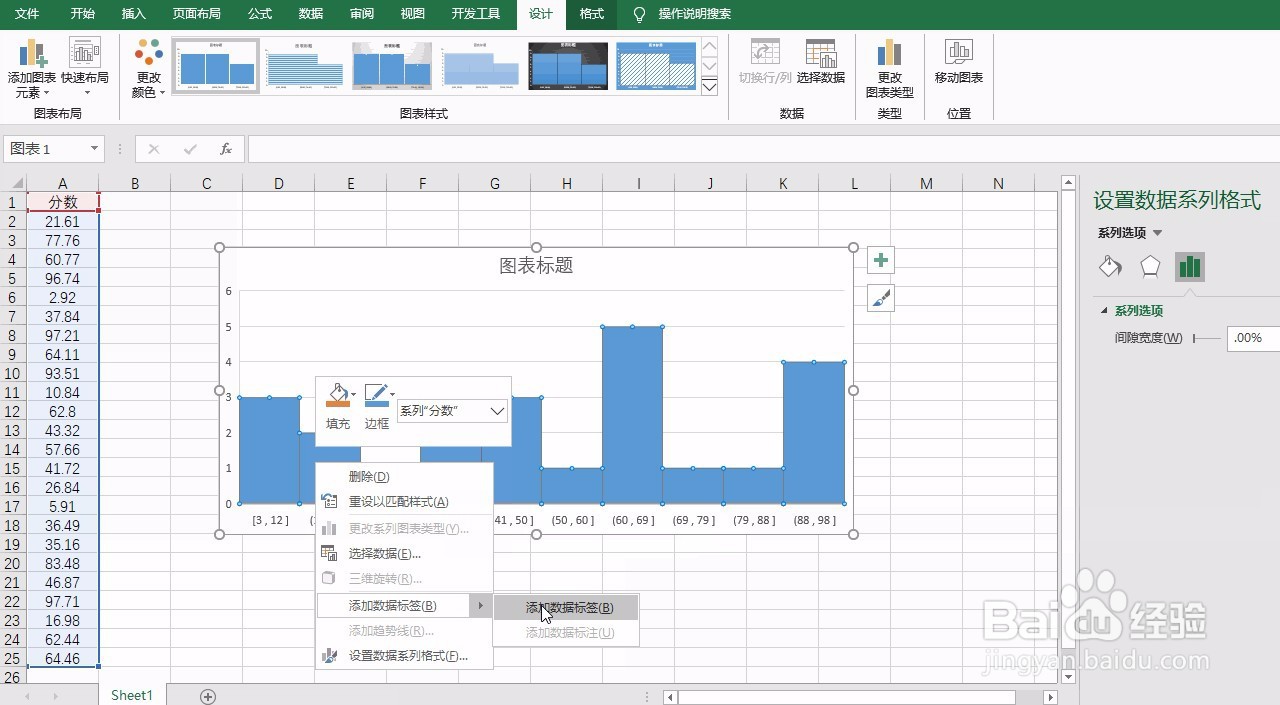
7、即可看到学生成绩的人数分布图,此时我们修改好标题就可以了
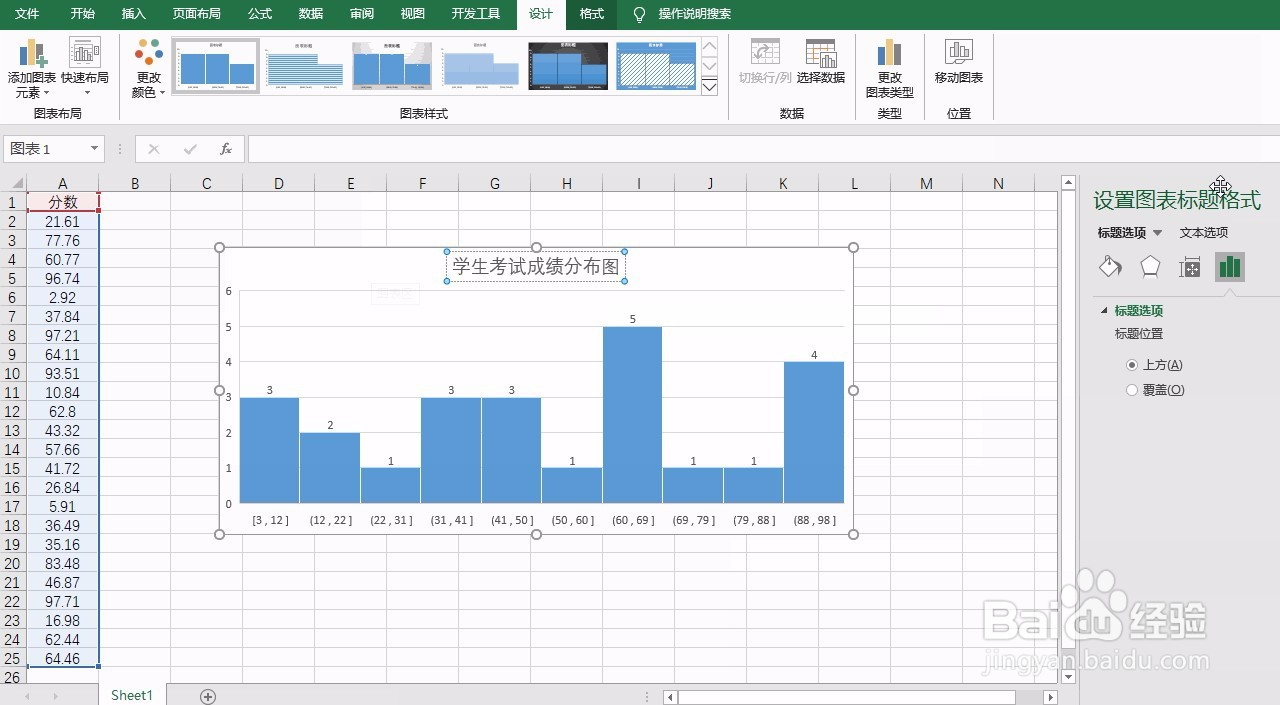
8、最后保存文件